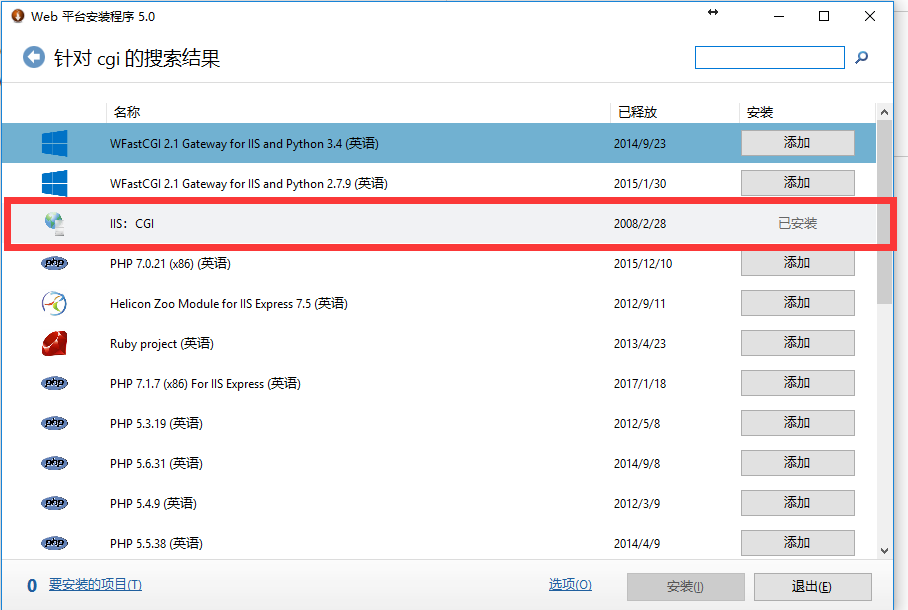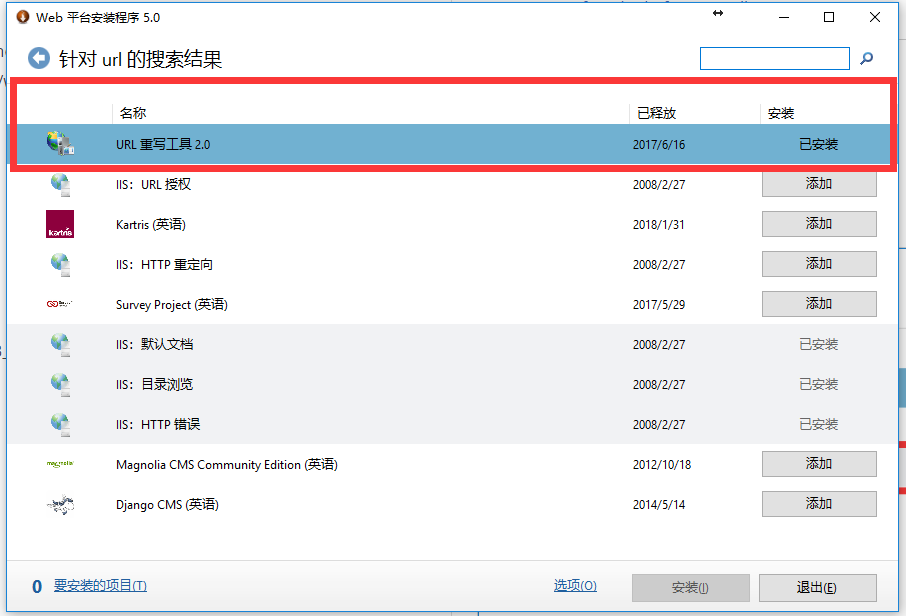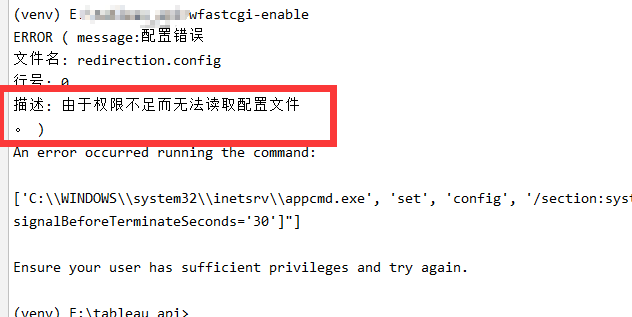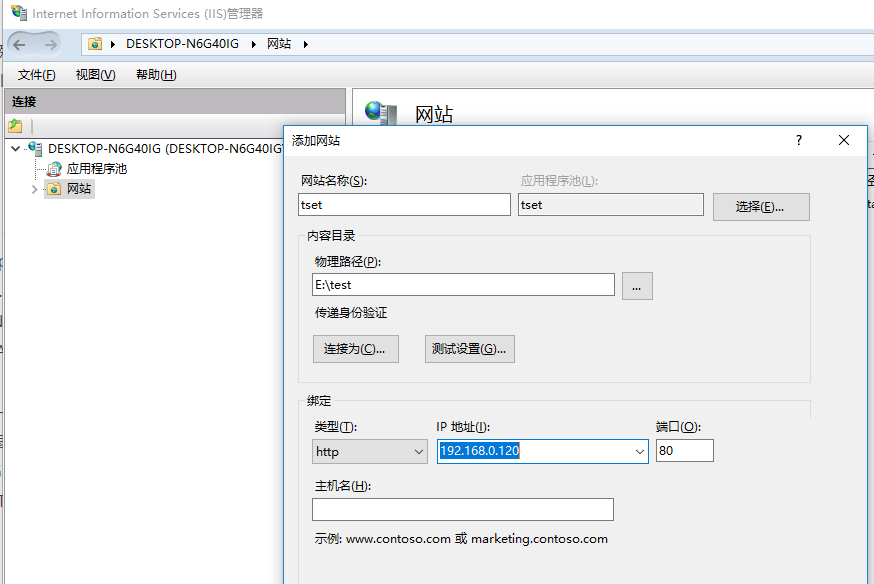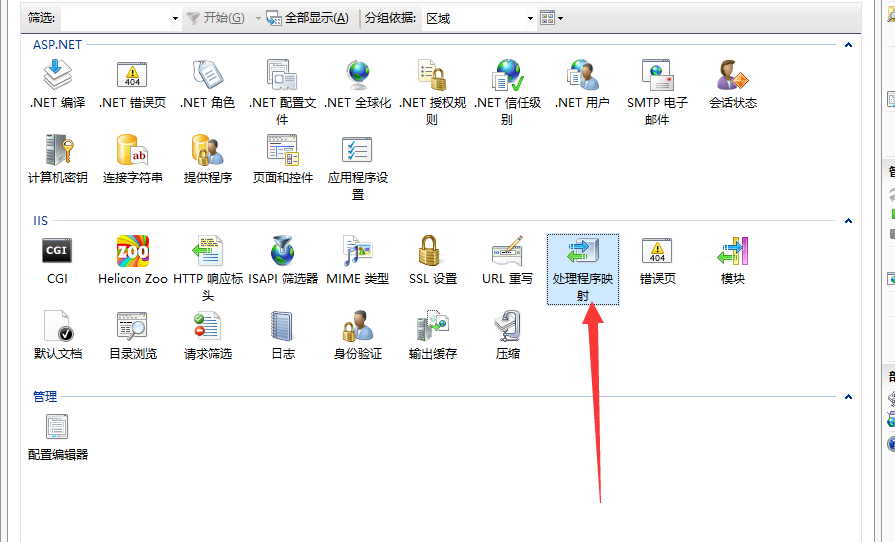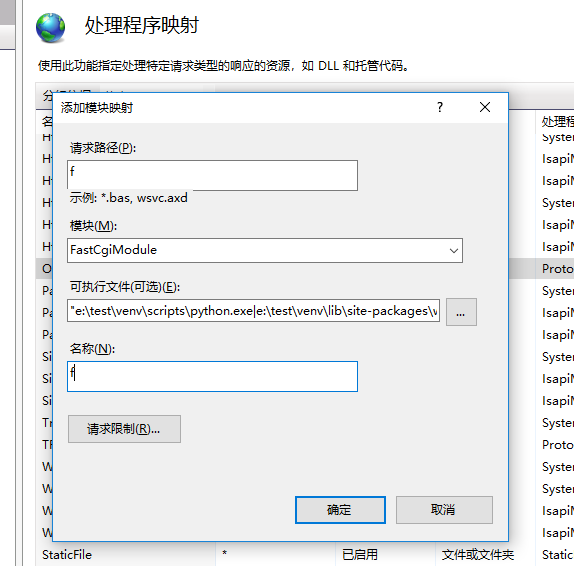之前一直都是在Liunx下部署,但无奈客户机器是window机器。因此折腾了半天,终于部署成功,并记录写下了这篇关于windows部署flask应用的 文档
环境准备
安装IIS
下载好了web platform 5.0,搜索2个插件
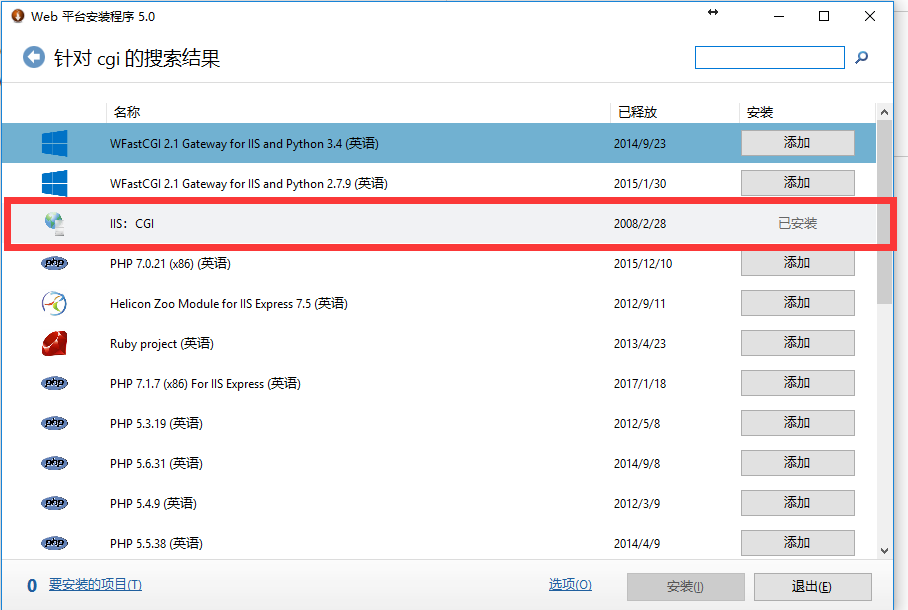
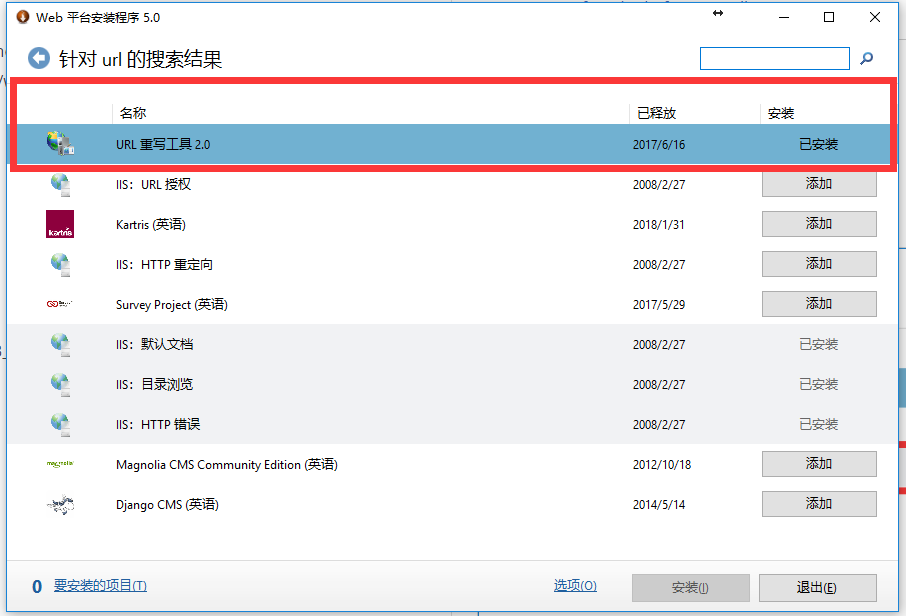
安装好这两个工具以后,IIS基本就配置好了。然后就是python配置了
配置python环境
pip install wfastcgi
cmd运行命令wfastcgi-enable 前提python的环境已加入path中,我是在虚拟环境中配置

输入以后得到了一个python运行地址跟一个cgi的运行程序后缀是pyc,
ps:这个pyc因为是python执行后的文件所以不需要去掉一个c就可以了。 所以我们最终得到的路径应该是下面这个
"e:\test\venv\scripts\python.exe|e:\test\venv\lib\site-packages\wfastcgi.py"
如果提示这个权限问题,请使用带管理员权限的cmd运行就可以了
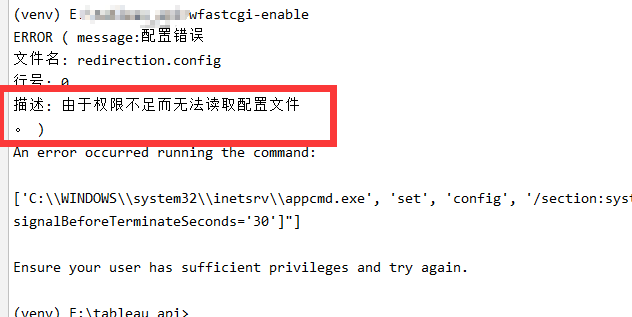
<?xml version="1.0" encoding="UTF-8"?> <configuration> <system.webServer> <handlers> <add name="car" path="car" verb="*" modules="FastCgiModule" scriptProcessor="这里复制之前的运行命令的连接" resourceType="File" /> <!-- scriptProcessor 的值来自命令行工具 wfastcgi-enable --> <add name="FlaskFastCGI" path="*" verb="*" modules="FastCgiModule" scriptProcessor="这里复制之前的运行命令的连接" resourceType="Unspecified" requireAccess="Script" /> </handlers> <security> <!-- URL 重写中的特殊字符,比如加号+等等 --> <requestFiltering allowDoubleEscaping="true"></requestFiltering> </security> </system.webServer> <appSettings> <!-- Required settings --> <!-- 在这里指定Falsk app在模块中的具体位置,我的主程序项目文件名叫manager.py,app是实例化的Flask应用 --> <!--因此值为manager.app --> <add key="WSGI_HANDLER" value="manage.app" /> <add key="PYTHONPATH" value="~/" /> <!-- Optional settings --> <!-- 需要先创建日志目录,否则报错 --> <add key="WSGI_LOG" value="e:\\test\\web.log" /> <add key="WSGI_RESTART_FILE_REGEX" value="" /> </appSettings> </configuration>
这样一来 python环境就部署好了,最后部署IIS
部署IIS
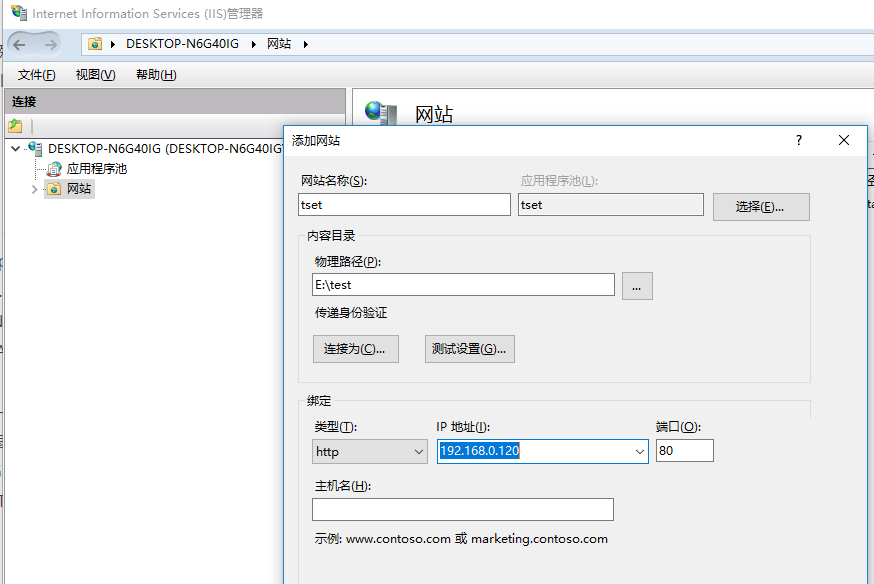
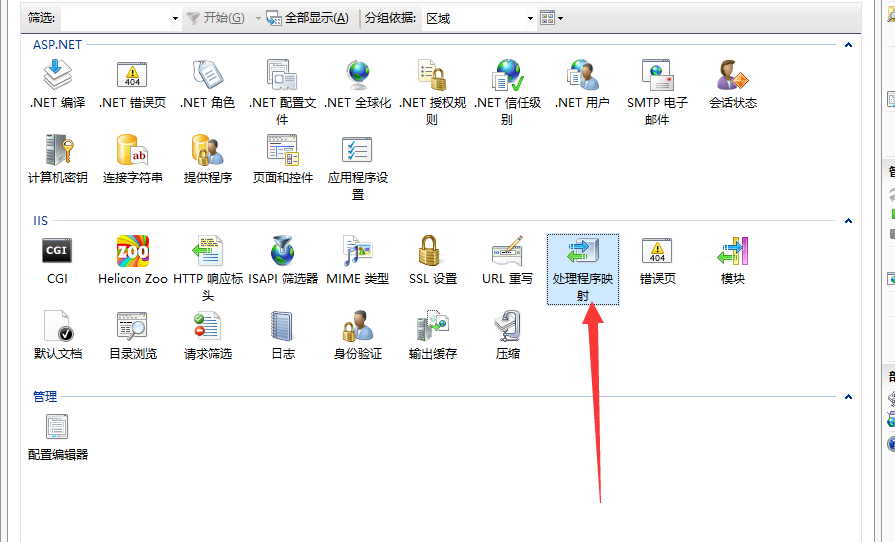
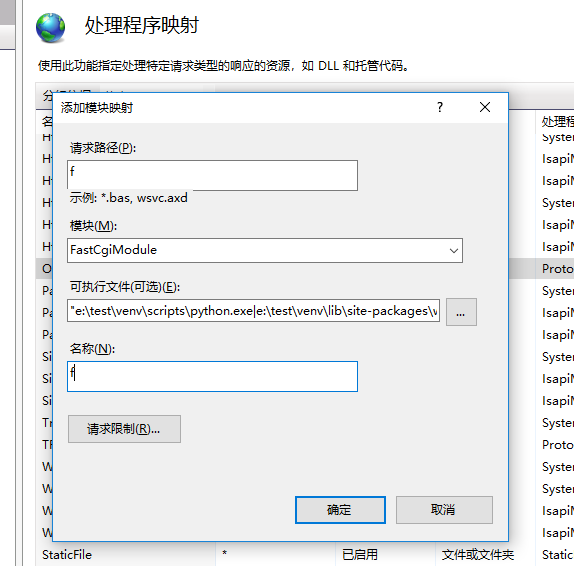
这里的可执行文件就是之前命令wfastcgi-enable 生成的路径 直接复制过来就可以了 重启IIS应用就配置成功了
如果是在windows10上部署的话,双击 处理程序映射 报错不能在此路径中使用此配置节。
如果在父级别上锁定了该节, 那么就在管理员权限下 就是administration用户下 cmd:
%windir%\system32\inetsrv\appcmd unlock config -section:system.webServer/handlers %windir%\system32\inetsrv\appcmd unlock config -section:system.webServer/modules
最后
网上也有一些说使用Apache2.2 + mod_wsgi 部署,我也部署过发现,核心的mod_wsgi这个模块极其的难装
并且apache ,python ,mod_wsgi ,操作系统 都非常具有要求。所以就放弃了这种安装方式。直接使用IIS方便
如果这篇文章帮助到你了,请记得点个赞 。 并且欢迎转发跟收藏 !